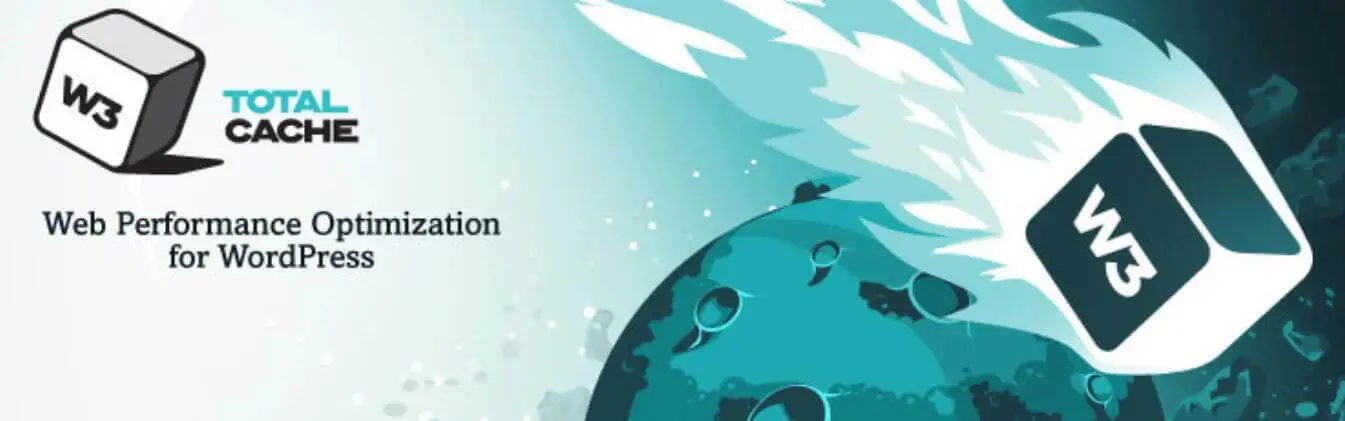
W3 Total Cache是WordPress的一款非常优秀的缓存插件,和虾皮路介绍的WP Rocket类似,只不过设置选项非常多,适合专业人士进行配置。目前W3 Total Cache已经更新到0.14.1版本,因为W3 Total Cache主要分为免费版和Pro版,Pro版本的话可以有很多设置,这里虾皮路分享的是W3 Total Cache Pro v0.14.1版本的详细设置图文教程。
一、W3 Total Cache是什么
W3 Total Cache(W3TC)通过利用内容交付网络(CDN)集成和最新的最佳实践等功能来提高网站性能并减少加载时间,从而改善网站的SEO和用户体验。
W3TC是唯一一个适用于WordPress的与Web主机无关的Web性能优化(WPO)框架,在十多年来,该框架受到全球数百万发布者,Web开发人员和Web主机的信任。它是优化WordPress网站的整体性能解决方案。
简单来说,是一款WordPress的缓存优化加速插件,和WP Rocket类似,比如虾皮路之前有介绍过WP Rocket,如《WP Rocket缓存加速插件 最新WordPress优化设置教程》,WP Rocket是完全汉化版,而目前W3TC并未进行汉化,因此都是英文界面,国人用的不多,但不影响W3TC的功能强大。
二、W3 Total Cache的功能及特点
W3 Total Cache的功能
- 改进搜索引擎结果页面排名,尤其是对移动设备友好的网站和使用SSL的网站
- 完全配置后,网站整体性能至少提高10倍(WebPagetest中的 A级或Google Page Speed的显着提高)
- 改善的转化率和“ 网站性能 ”,这会影响您的网站在Google.com 上的排名
- “即时”重复页面浏览:浏览器缓存
- 优化的渐进式渲染:页面可以快速开始渲染,并且可以更快地进行交互
- 减少页面加载时间:增加了现场访客时间;访客查看更多页面
- 改进了Web服务器性能;维持高流量
- 最小化HTML,最小化CSS和最小化JS文件时,最多可节省80%的带宽。
W3 Total Cache的特点
- 与共享主机,虚拟专用/专用服务器以及专用服务器/群集兼容
- 带有媒体库,主题文件和WordPress本身的透明内容交付网络(CDN)管理
- 移动支持:按引荐来源网址或用户代理群组分别缓存页面,包括为引荐来源网址或用户代理群组进行主题切换
- 加速的移动页面(AMP)支持
- 安全套接字层(SSL)支持
- 在内存中,磁盘上或(FSD)CDN上缓存(缩小和压缩的)页面和帖子(按用户代理组)
- 在内存,磁盘或CDN中缓存(最小化和压缩)的CSS和JavaScript
- 在内存或磁盘或CDN中缓存源(站点,类别,标签,评论,搜索结果)的源
- 在内存或磁盘中缓存搜索结果页面(即带有查询字符串变量的URI)
- 在内存或磁盘中缓存数据库对象
- 缓存内存或磁盘中的对象
- 缓存内存或磁盘中的片段
- 缓存方法包括本地磁盘,Redis,Memcached,APC,APCu,eAccelerator,XCache和WinCache
- 使用粒度控制来压缩CSS,压缩JavaScript和HTML
- 帖子和页面以及RSS提要的最小化
- 缩小内联,嵌入式或第三方JavaScript,并自动更新资产
- 缩小内联,嵌入式或第三方CSS,并自动更新资产
- 推迟非关键的CSS和Javascript以更快地呈现页面
- 使用延迟加载延迟屏幕外图像以改善用户体验
- 使用“缓存无效化”的缓存控制,将来到期的标头和实体标签(ETag)进行浏览器缓存
- 通过模板(主页,帖子页等)对JavaScript进行分组,并嵌入位置控制
- 非阻塞JavaScript嵌入
- 将帖子附件直接导入媒体库(和CDN)
- 利用我们的多个CDN集成来优化映像
- WP-CLI支持缓存清除,查询字符串更新等
- 多种安全功能可帮助确保网站安全
- 缓存统计信息以了解任何已启用功能的性能
- 用于Cloudflare,WPML等的自定义或可扩展性的扩展框架
- 通过Nginx或Varnish进行反向代理集成
极大地加快您的网站速度,并改善读者的用户体验,而无需更改WordPress,主题,插件或内容产生方式。
三、W3 Total Cache怎么安装
- 下载W3 Total Cache Pro文件。您可以在本页下方找到下载。
- 上载W3 Total Cache Premium Zip文件。您必须通过WordPress插件安装程序上传该插件。在这种情况下,请按照以下说明进行操作:
仪表板插件 – 添加新 – 附加W3 Total Cache高级zip文件,然后单击安装 – 单击激活。 - 配置W3 Total Cache插件

注意:本地上传安装激活后直接为Pro版,如有升级千万不要点击在线升级,否则网站会奔溃,奔溃后只能用ftp删除相应的插件文件及缓存文件,才能恢复正常。
因为是英文版,配置会麻烦一点
四、W3 Total Cache详细图文设置教程
目前还未对W3 Total Cache进行汉化,因此提供的全部是英文版插件,里面的设置为全英文,大家可以参考本教程及通过谷歌浏览器的翻译成中文进行翻译使用。
W3 Total Cache 的功能比较丰富,包含页面缓存、数据库缓存、对象缓存等多项内容。
启用缓存
安装完成后启用即可。
配置Dashboard选项
先点击 Compatibility Test,测试一下,看看哪些组件没有。
Opcode cache: Installed (APC)和 Memcache extension: Installed 必须要有,如果是未安装状态的话请检查 apc 是否安装正确,memcached 和 php 的 memcache 组件是否正确安装。
zlib output compression: Off 这项比较重要,必须是 off,如果是 on 的话,到/etc/php.ini 配置文件里面设置 zlib.output_compression = Off
URL rewrite: Enabled 这个选项在倒数第 2 行,这是测试是否能重定向,如果有问题请检查第一条里面的 nginx.conf 配置。
1、通用设置
这一项中,可以选择是否启用预览模式。如果我们担心设置会出错,就可以启用预览模式。
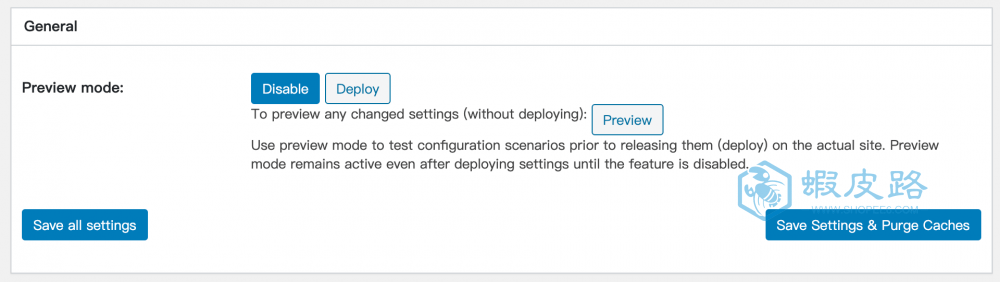
等确认没有问题了,就可以点击 “Deploy”,使设置即时生效。每设置完一步, 随时可能点击 “Deploy”,使当前设置生效,并非要等全部的设置完成。
这个选项是一个总开关集合,可以在这里打开或者关闭所有配置。
Page Cache 激活,选择 memcached
Minify Cache 激活,选择 memcached,其他默认
Database Cache 激活,选择 memcached
Object Cache 激活,选择 memcached
Borwser Cache 激活
CDN,Reverse proxy,Monitoring 关闭
Miscellaneous 选项里面有个重要的 Verify rewrite rules,必须勾选。并且,在这个选项的说明里,有个 install 单词链接到了安装说明,告诉你怎么配置重定向文件,本机的重定向规则,以及 apc memcached 的安装。如果配置安装方面有问题,可以参考这个标准文档。
Debug 选项是显示调试文档的,如果选中了,那么可以在每个页面的源代码的最后几行看到插件的工作情况。
最后的 Input/Export Settings 是导出导入配置文件,可以将配置文件下载或者上传。
2、Page Cache页面缓存
Page Cache 就是页面缓存,插件生成一个静态页面,并且将这个静态页面存储在 memcached 中,用户请求这个页面的时候,不会执行 php 也不会读取数据库,直接从内存中读取这个页面,然后就返回给用户了。这样就极大的减小了服务器的负载。
例如,用户浏览器访问 http://www.xiapilu.com/index.php,正常程序是:服务器接到请求->执行 php->读取 mysql->生成返回页面->返回结果给用户。
Page Cache 缓存后的程序是:服务器接到请求->到 memcached 中读取存好的数据->返回结果给用户。
选择是否开启页面缓存,存储介质可以选择 Disk: Basic,Disk: Enhanced 和 Reids。前两种是将内容缓存到硬盘,第三种是将内容缓存到 Redis 内存数据库。

启用页面缓存,页面的内容会被缓存到所选的介质中,比如 Disk: Basic.
2.1 General选项卡:
- Cache front page:缓存首页,建议选取
- Cache feeds: site, categories, tags, comments:缓存站点地图,分类,评论什么的,这会影响站点的实时性,不建议选取
- Cache SSL (https) requests:缓存 ssl 链接返回,影响安全,不建议选取
- Cache URIs with query string variables:缓存链接地址和媒体查询字符串,建议选取
- Cache 404 (not found) pages:缓存 404 页面,不建议选取,因为正常站点 404 不会很多,而且影响 404 转跳。
- Cache requests only for www.plus086.com site address:仅针对固定网站缓存,如果是用别的域名访问您的网站则不换存。不用选取了。
- Don't cache pages for logged in users:未登录的用户可以查看登录用户缓存的页面。建议选取。
- Don't cache pages for following user roles:如果激活该项,则可以在选择用户不进行 page cache,也就是说被选择的用户不会进行缓存。
2.2 Cache Reload选项卡:
选择是否进行预缓存,就是说即使没有用户访问,插件会把站点所有页面变成静态的,然后缓存到 memcached。
- Automatically prime the page cache:自动缓存,不建议激活。如果一个站有 1w 个 post,那么这些资源全部缓存一遍会造成服务器假死。而且下面的时间设置过短的话服务器就会不停的去执行缓存任务,和缓存节省服务器资源的初衷背道而驰。如果 post 较少,可以考虑,不过我觉得这就是一鸡肋,此功能毫无意义。
- Preload the post cache upon publish events.每次更新 post 时都执行缓存。依然不建议激活。理由同上,有一个用户访问,页面就会被缓存,如果一个页面 1 年都没人访问,那缓存这个页面是没有意义的。
2.3 Purge Policy:Page Cache选显卡:
这个选项卡是在文章内容变更时清洗掉已经存储的缓存内容。正告各位站长,此处保持默认设置不要更改,改了不光影响性能,而且可能造成会全站崩溃。
2.4 Advanced选项卡:
Late initialization:延迟加载以便使用功能碎片缓存。很容易造成 memcached 卡死,这是 w3tc 的又一个坑。千万别选。如果你的 page cache 使用 apc 缓存的可以试试选这个。不过 apc 确实不适合存储页面缓存的其他内容,所以,还是放弃吧。
3、minify文件压缩
启用文件压缩会合并 CSS 和 JS 文件,同时会压缩CSS、JS 和 HTML 文件。
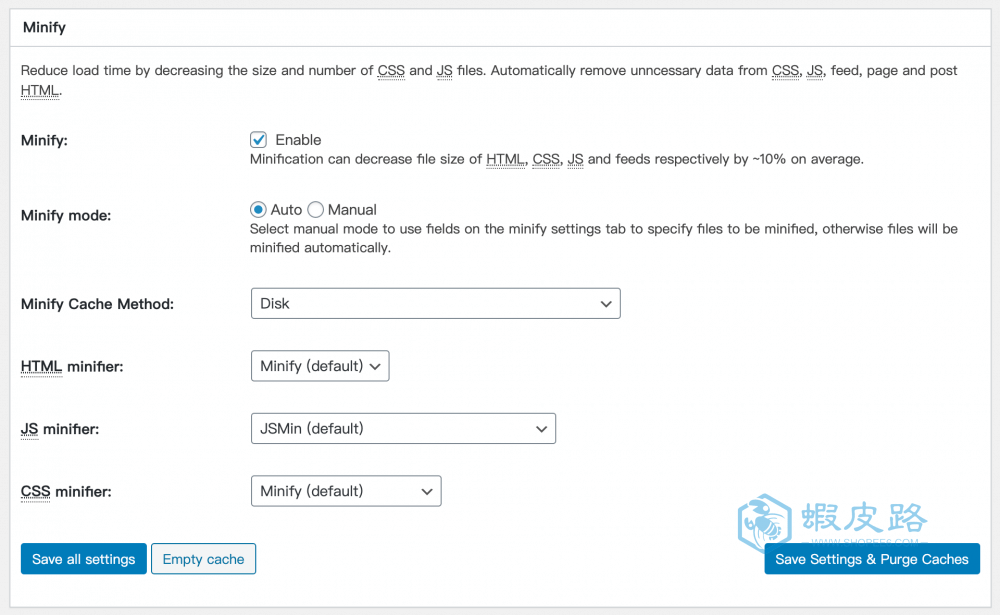
由于一些主题自带了压缩功能,开启此功能后可能会导致页面加载出错,所以使用此功能须慎重。
minify 主要工作是优化 html,js,css。将 html,js,css 文件这些静态文件压缩合并。压缩这些文件可以减少网络传输量,合并这些文件可以减少 http 请求数量,这 2 条路都是减少网络传输的重要途径。w3tc 的 minify 可是一个大坑,稍有不慎就会导致无法加载 css,无法加载 js。这个坑的源头就是最前面说的 nginx 重定向,如果重定向做好了那么这里被坑的几率就很小。
minify 最先讲最下面的 Advance 选项卡,第一个要做的事情就是将最下面的 Include external files/libaries:里面的 googleapis.com 的地址删除。原因你懂的。
Disable minify automatic file name length test:这项是自动测试合并后的文件名的长度,有些 linux 不支持此功能,我是建议关闭,然后自己填写一个长度。
其他选项就是设置不进行 minify 压缩处理的 page,js,css,以及某用户永不接收被压缩处理过的文件等,这里只有靠大家自己处理了,如果有插件或者主题的某个文件不能被 minify 压缩处理,挑选出来填在这里,就可以避过一个坑。有多少用户由于不知道设置这里而放弃使用 w3tc 插件的。
3.1 General:选项卡
- Rewrite URL structure:激活重定向,必选,不解释。如果 nginx 重定向没有设置好,这里是会出问题的。
- Disable minify for logged in users:对登录用户关闭 minify 处理文件。不建议激活。激活以后,如果 minify 出问题,未登录用户看到的是乱码,而站长是登录状态,那么站长看到的是正常页面,这个效果恐怖吧。
- Minify error notification:如果 minify 出问题了,怎么通知你。随意,别选关闭就行了,但是必须保证你能收到通知。
3.2 HTML&XML选项卡:
- HTML minify settings:
- Enable 激活
- Inline CSS minification 压缩文档内的 css
- Inline JS minification 压缩文档内的 js
- Don't minify feeds 不处理 feeds
- Clean 清除一些空格,回车什么的
- Hide comments 不要注释
3.3 CSS选项卡:
- CSS minify settings: Enable 激活
- Combine only 仅联合,激活
- Remove unnecessary backslashes 移除多余的反斜杠,激活
- Compress colors 压缩颜色定义,激活
- Compress font-weight 压缩字体定义,激活
- Lowercase selectors 转小写,激活
- Remove last 移除结尾的空格,回车符号之类的,激活
- Sort Properties 属性排序,便于浏览器解析,激活
- Sort Selectors (caution) 选择器排序,提高浏览器解析速度,不建议激活,有可能出错
- Discard invalid properties 丢弃无效的属性,这个主要是有 css 版本兼容的问题,如果都符合同一个标准可以选择,但是这个要求有点困难。
- Preserve CSS 维持 CSS?这个不太懂,有懂的同学交流一下。
- Add timestamp 加入站点地图?没必要,不选
- @import handling: none 是不处理,bubble 是冒泡式也就是循环着来,一层层处理,process 是线性处理,大家排好队,一个个来。2、3 差别不大,反正是处理好以后进缓存,我管你什么处理过程。
- Compression: 压缩,有高中低可选,建议选标准,压狠了占 cpu,不压占带宽,这是一个双刃剑,根据自己的访问量来。
- Optimize shorthands: 优化缩写,css 有些地方可以省略掉 px 什么的,这个就是优化选项了。
- Case for properties: 选择属性,可以选大写小写神马的,也就是统一了 css 描述属性字母大小写。
- Regroup selectors: 合并方式的选择。可以控制一些属性的合并,目的也是减小文件大小。
再次提醒:minify 是整个 w3tc 最坑的地方,大家谨慎选择以上选项,如果出问题了,可以按 F12,看看是哪个文件出问题,然后再调整。问题的一个根源是重定向,另一个根源是插件和主题不规范,引用了墙外的库,各种问题都会出现。
4、数据库缓存
数据库缓存用来缓存数据库 SQL 查询的内容。
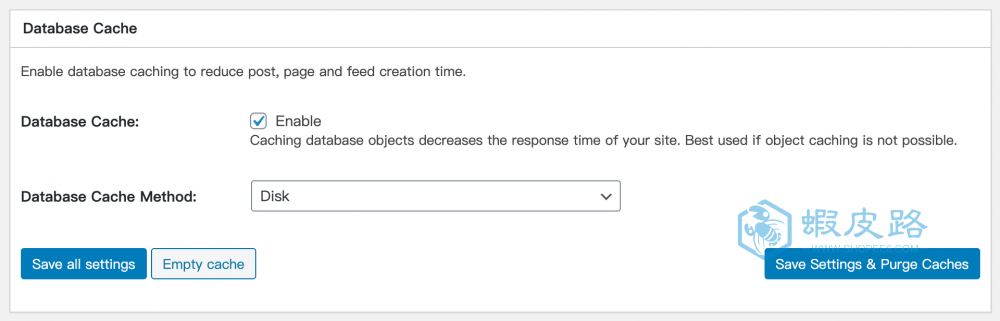
使用数据库缓存可以减少数据库的查询次数,提升加载效率,是比较常用的功能。
这是数据库缓存,这个缓存的作用是将数据库的数据保存在 memcached 里面,当需要这些数据的时候直接从 memcached 读取,避免去数据库读,目的是减少 mysql 的调用量。当访问量增大的时候,mysql 被视为 wordpress 的性能瓶颈,这个功能在很大程度上缓解了这个瓶颈。
4.1 General选项卡:
Don't cache queries for logged in users :对登录用户不缓存,官方建议激活,原因是登录用户可能会评论,以及其他交互性操作,此类操作需要即时性,不适合缓存。由于 mysql 已有缓存机制,所以,此处选择激活不会太影响性能。
4.2 Advance选项卡:
- Memcached hostname:port / IP:port: memcached 的地址和端口
- Maximum lifetime of cache objects: 缓存对象的最大生命周期
- Garbage collection interval:废弃数据周期
- Never cache the following pages:不做 database 缓存的页面
- Ignored query stems:忽略的词根
- Reject query words:包含这些关键字的 sql 语句不会被缓存
5、Object Cache对象缓存
对象缓存,这个词程序员一听就知道怎么回事,可以简单理解为已经经过 php 处理过的东西。对象缓存就是将这东西放到 memcached 里面,要用的时候直接拿出来用,而不必重新去建造这东西,服务器就节省了建造这些东西的开销。一个用户访问 wordpress 的主页,可能产生数十个到数千个对象,数万用户访问的时候,这些节约出来的资源非常可观。
- 前面几个选项就不说了,意思和 Database Cache 一样。
- Global groups:当 wordpress 启用网络模式的时候,这些组的对象会被共享。(这也是使用 memcached 缓存的一个附带优势)
- Non-persistent groups:这个列表里的对象不会被缓存。
选择是否启用对象缓存功能。
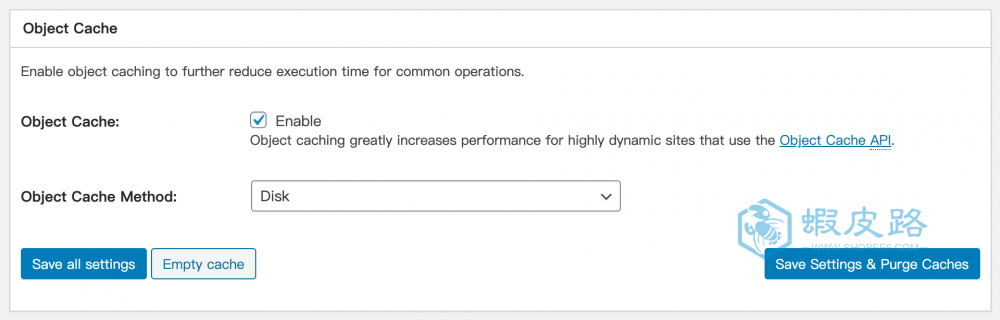
6、Browser Cache浏览器缓存
浏览器缓存,这是通过 http 协议,设置 http 头,告诉浏览器该对哪些文件进行怎样的缓存。浏览器会根据这些数据,将文件保存在本地,下次访问的时候,就不会再向服务器申请这些文件了,会从本机直接获取这些文件。
例如,服务器通知浏览器 www.xiapilu.com/logo.jpg 这个文件保存在本地 30 天,那么 30 天内,浏览器都不会再次向服务器申请这个文件,每次需要显示这张图片的时候会直接从本地读取。
选择是否启用浏览器缓存功能,通常选择启用就可以了。
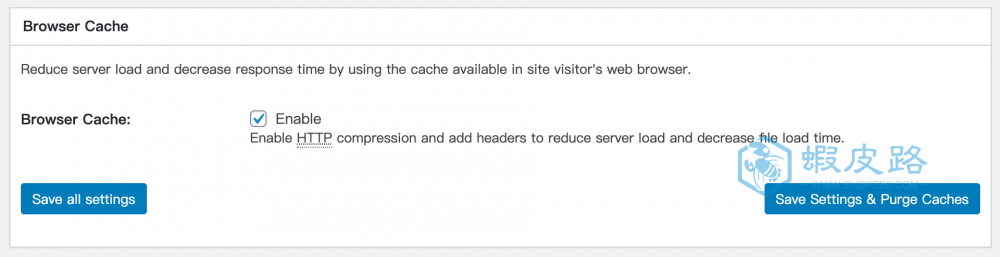
浏览器缓存可以在访问者的浏览器中缓存您网站的资源,访问者下次打开你的网站就不用从服务器加载而是从本地缓存加载网站内容了,网站打开速度就会快很多。
6.1 General选项卡
- Set expires header:设置到期期限鼓的 http 头励浏览器缓存文件。
- Set cache control header:设置缓存控制的 http 头信息,鼓励的浏览器缓存文件。
- Set entity tag (eTag) :设置 Etag 头鼓励浏览器缓存文件。
- Set W3 Total Cache header:设置一个 w3tc 插件自定义的 http 头协助确定优化文件。
- Enable HTTP (gzip) compression:以 gzip 压缩后的格式向浏览器返回数据,减少基于文本的文件的下载时间。请注意,此项有可呢会引起某些主题的乱码。这种问题一般是主题或者插件已经对返回内容进行过压缩了,此处再压缩有可能引起乱码。
- Prevent caching of objects after settings change:当设置被更改时,将为缓存目标生成一个新的查询字符串,如果缓存目标未到期的情况下服务器设置进行了更改,那么浏览器会加载新的被更改的资源。
- Prevent caching exception list:这个列表里的文件不会适用上一项的设置更改。支持正则表达式。
- Don't set cookies for static files:不为静态文件设置 cookies
- Do not process 404 errors for static objects with WordPress:不要使用 wordpress 的 404 错误处理方式来处理静态文件的 404 方式。因为有些网站有 404 重定向的处理,当静态文件出现 404 错误时,不适用这些处理方式。如果一个图片找不到,服务器因此做一个 404 转跳,有点浪费资源。如果有些插件是动态生成图片或者其他静态文件,而且需要进行 404 转跳,那么可以在下表 404 error exception list 列出。这里也是一个坑,如果激活该项的话,请注意您的网站有没有类似插件。
- 后面的 3 个选项卡,基本上就是分类将以上的部分内容重复一遍,以便使用者能够根据自己的实际情况分开控制 html,js,css,图片等。我就不一一列举了。
7、User Agent Groups
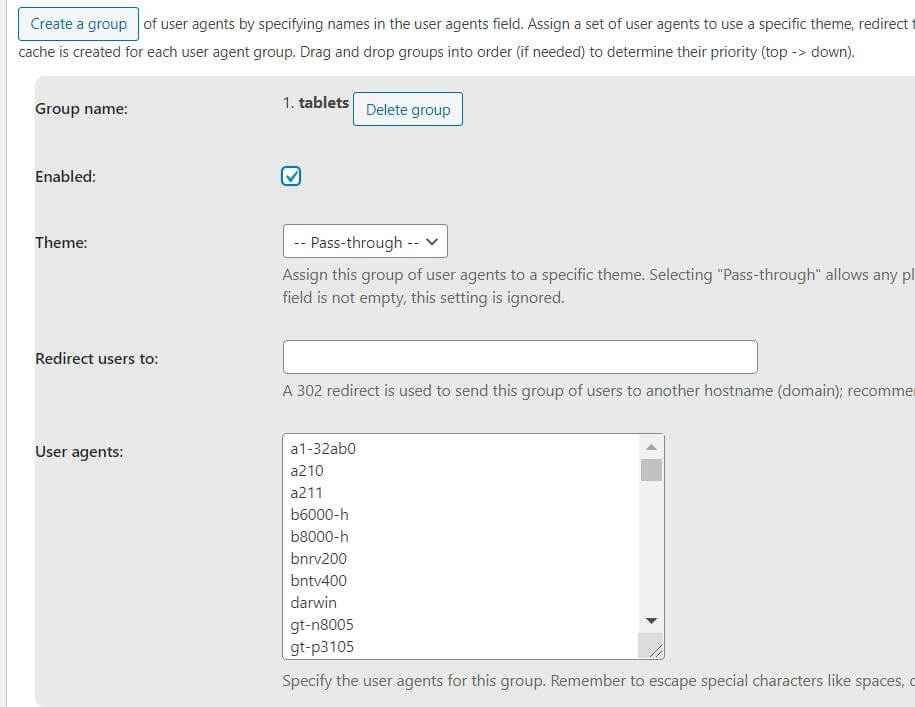
管理用户代理组,这个名字很别扭。它的实际作用就是将一些用户进行 302 转跳。应用场景如下:当一个网站具有桌面浏览的一套主题在域名 www.xiapilu.com 上,手机浏览的一套主题在域名 m.shopee6.com上,那么当手机用户访问 www.xiapilu.com的时候,会通过 302 转跳,将这个请求转跳到 m.shopee6.com上。
- Theme:对应的式样
- Redirect user to:转跳到的地址
- user agents:这个组包含哪些用户
- 可以设置多个组,转跳到不同的式样。
8、Referrer Group
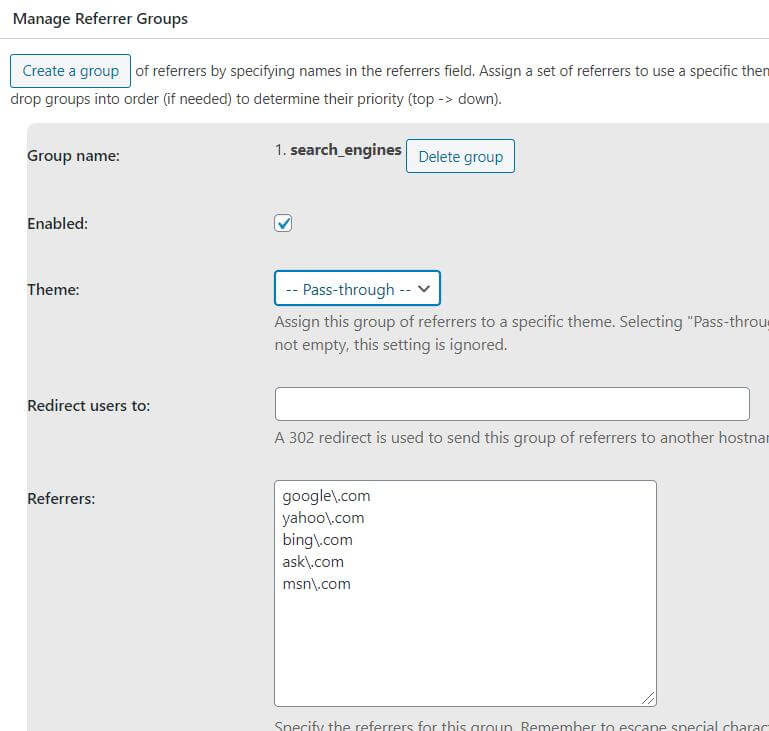
这个功能和上面的类似,仅仅是识别来源的方式不同。默认设置里面已经帮我们设置了一个搜索引擎的转跳。
9、Cookie group设置
分别为每个组缓存Cookie内容。一般是默认不动。根据自己的需要进行开启。
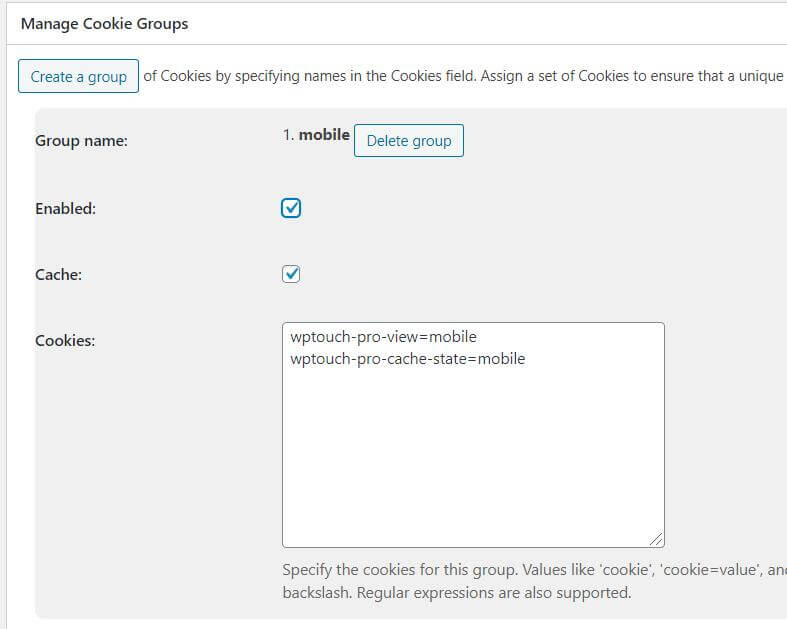
根据上述规定,请确保根据您页面上的任何法规向访问者发送有关Cookie的通知。
10、CDN
可以设置CDN(内容分发网络)。
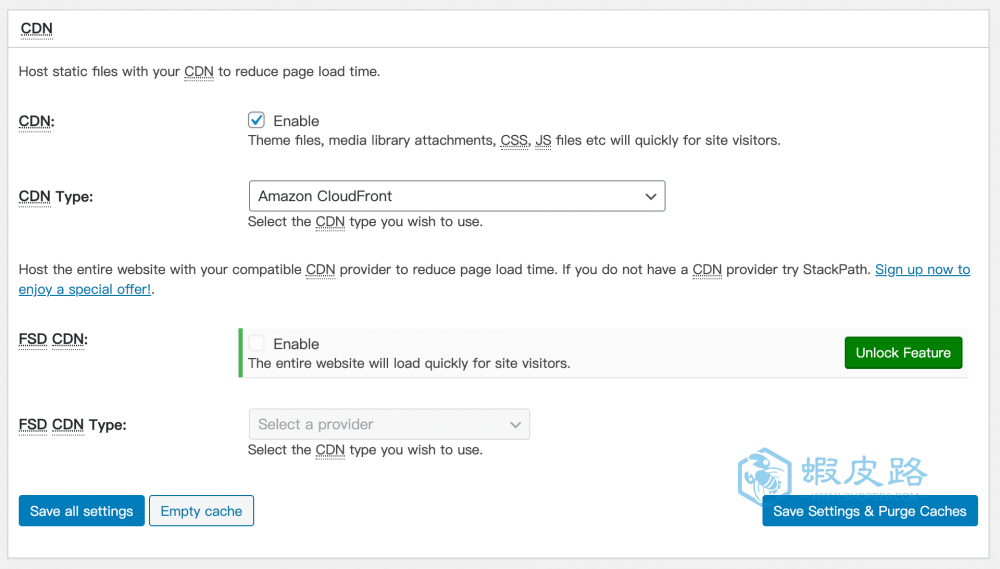
此功能要配套亚马逊的CDN进行使用,这里虾皮路就不多介绍了。
- 您可以使用占位符{wp_content_dir},{plugins_dir},{uploads_dir}而不是编写文件夹路径(wp-content,wp-content / plugins,wp-content / uploads)。
- 如果使用Amazon Web Services或自托管CDN类型,请在“ 浏览器缓存设置”选项卡上的“媒体和其他文件”部分中启用HTTP压缩。
11、User Experience图片延迟加载
图片延迟加载,建议开启。
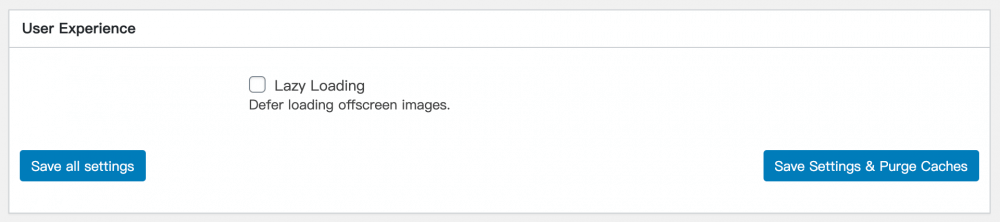
12、 Statistics 统计分析
自带的统计功能,此功能需要购买专业版才可以使用。本次分享的是pro版,因此功能不受限制。
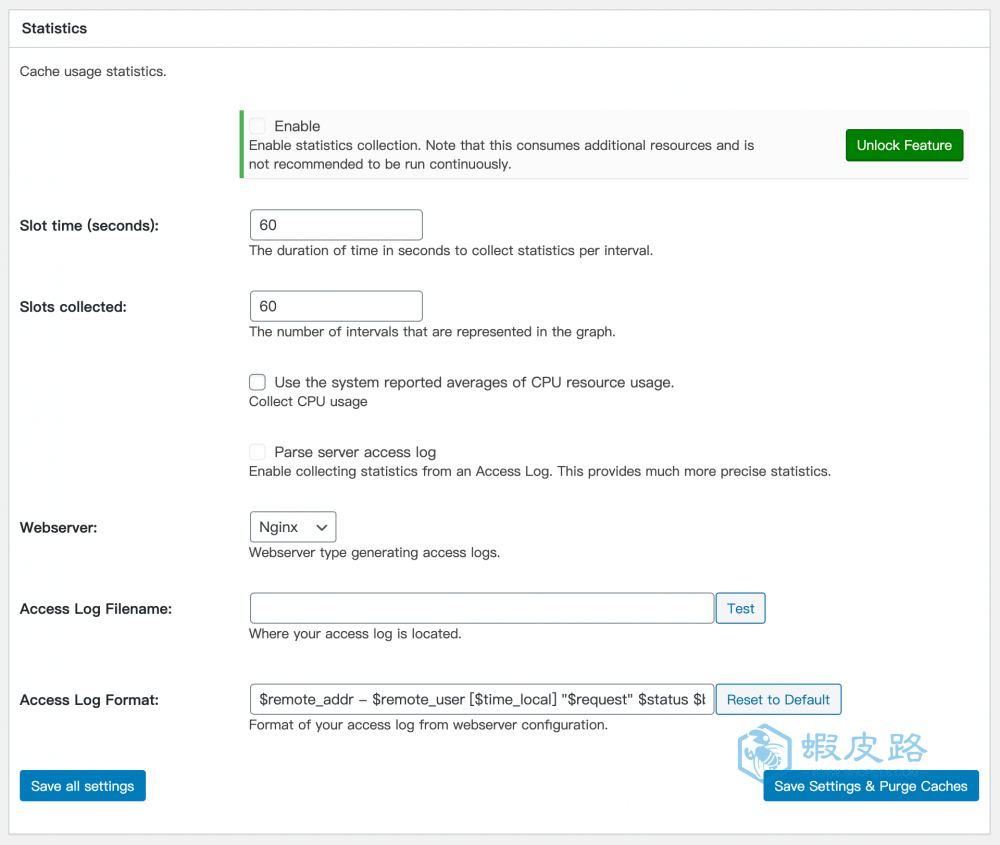
13、Fragment caching片段缓存
片段缓存指的是缓存页面内容中的某个片段,可以开启此功能。

14、Miscellaneous杂项设置
一些杂项设置,保持默认即可。
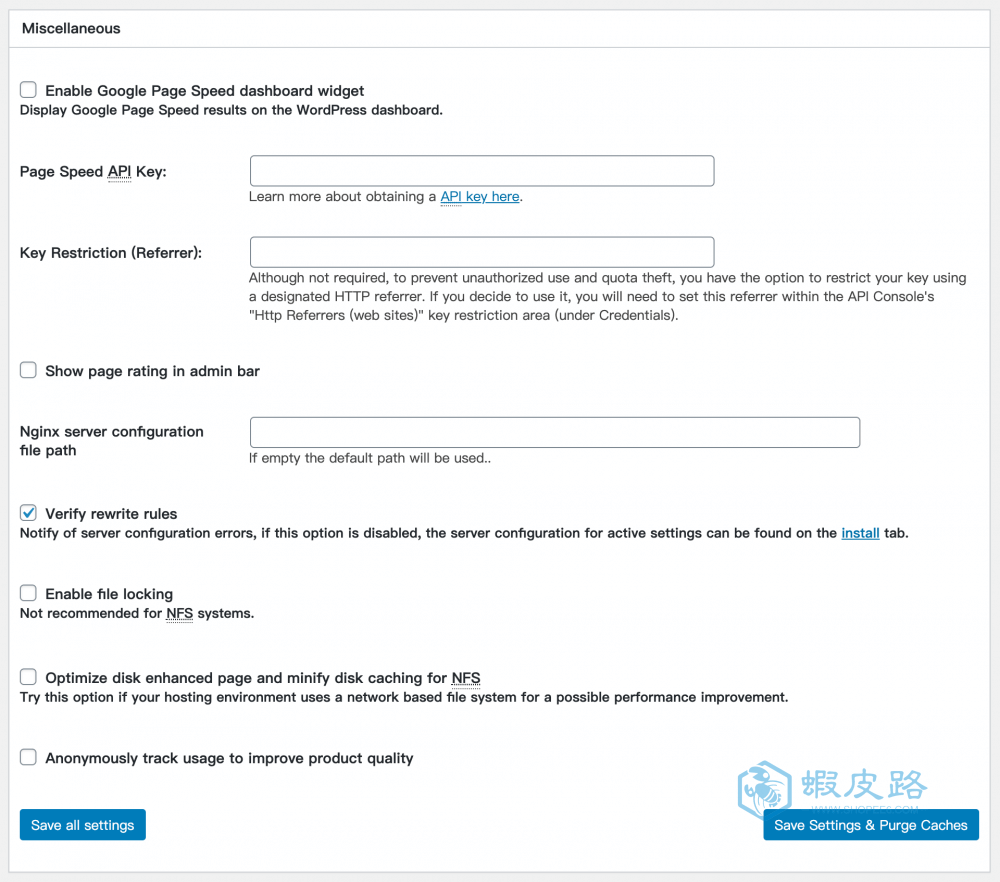
15、Debug
功能调试阶段可以开启,否则不用管它。
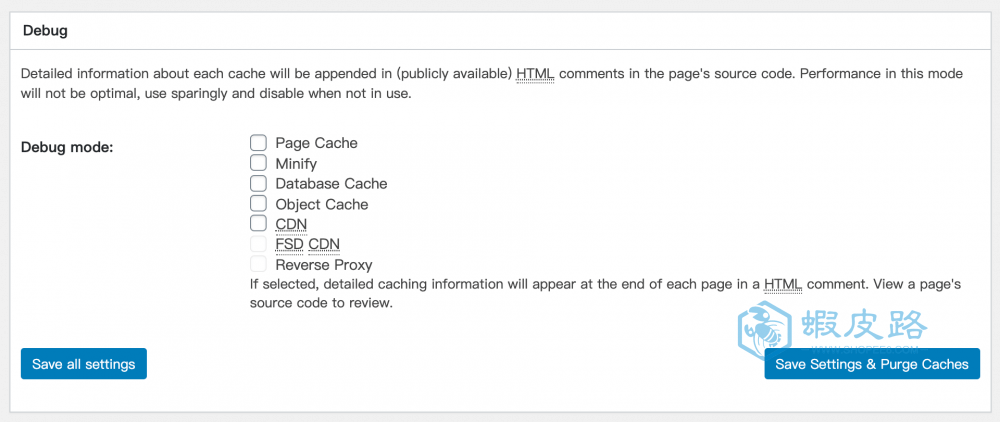
16、导入/导出设置
可以使用此功能备份设置或导入 W3 Total Cache 的新设置。
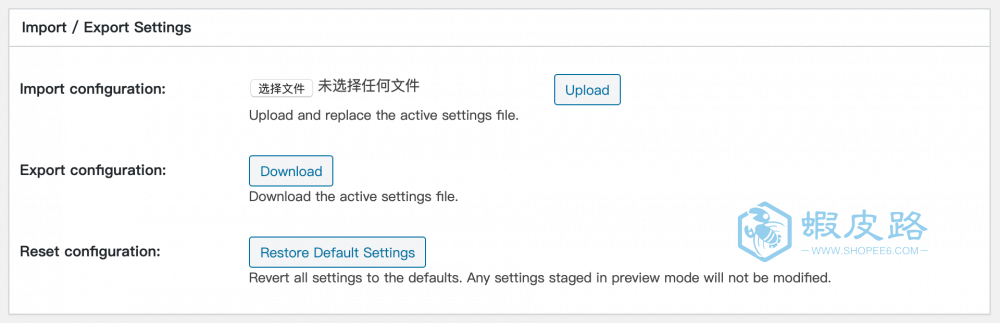
五、W3 Total Cache Pro下载
本次提供的是W3 Total Cache Pro v0.14.1版本的开心版,功能全破解。只能通过上传安装,虾皮路的版本仅供提供学习测试,如觉得好用,请前往官网购买正版。
 虾皮路
虾皮路

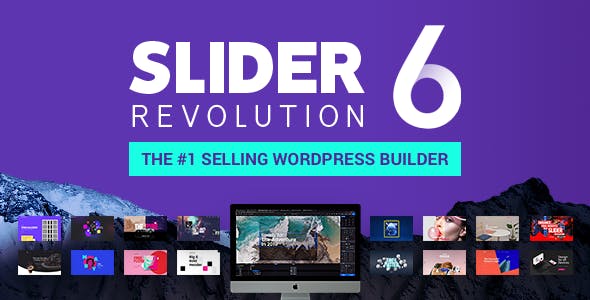
评论前必须登录!
立即登录 注册